Додавання електронної пошти Microsoft 365 до Outlook на Mac
Крок 3 інструкції Налаштування облікового запису Microsoft 365.
Додайте електронну пошту Microsoft 365 до Outlook для Mac. Після цього ви зможете надсилати та отримувати електронні листи з комп’ютера.
Це відео є частиною серії How-To для настройки електронної пошти.
- Відкрийте Outlook. Не маєте програми? Ось як його завантажити .

- Якщо ви новий користувач, виберіть Додати обліковий запис пошти , а потім перейдіть до кроку 4. В іншому випадку виберіть Інструменти , а потім Облікові записи .

- Виберіть знак плюса (+) , а потім Додати обліковий запис .

- Введіть свою адресу електронної пошти та натисніть кнопку Продовжити .
- Може з’явитися сторінка з знайденими обліковими записами. Якщо вказана адреса електронної пошти, яку ви налаштовуєте, виберіть її. В іншому випадку виберіть Додати інших , щоб продовжити.

- Введіть свої паролі електронної пошти та натисніть кнопку Увійти . Можливо, вам знадобиться вибрати тип облікового запису як Робочий або навчальний , а не Особистий , щоб продовжити.

- Якщо ваш адміністратор увімкнув багатофакторну автентифікацію (MFA), підтвердьте свій обліковий запис або налаштуйте програму Authenticator .
- Вам буде запропоновано додати інший обліковий запис. Натисніть Готово , щоб перейти до папки "Вхідні" Outlook.
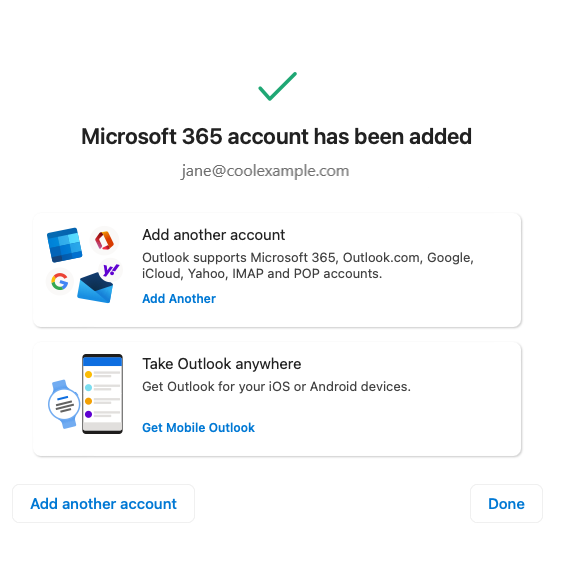
Тепер електронну пошту Microsoft 365 можна завантажити в Outlook для Mac, і ви готові до роботи!